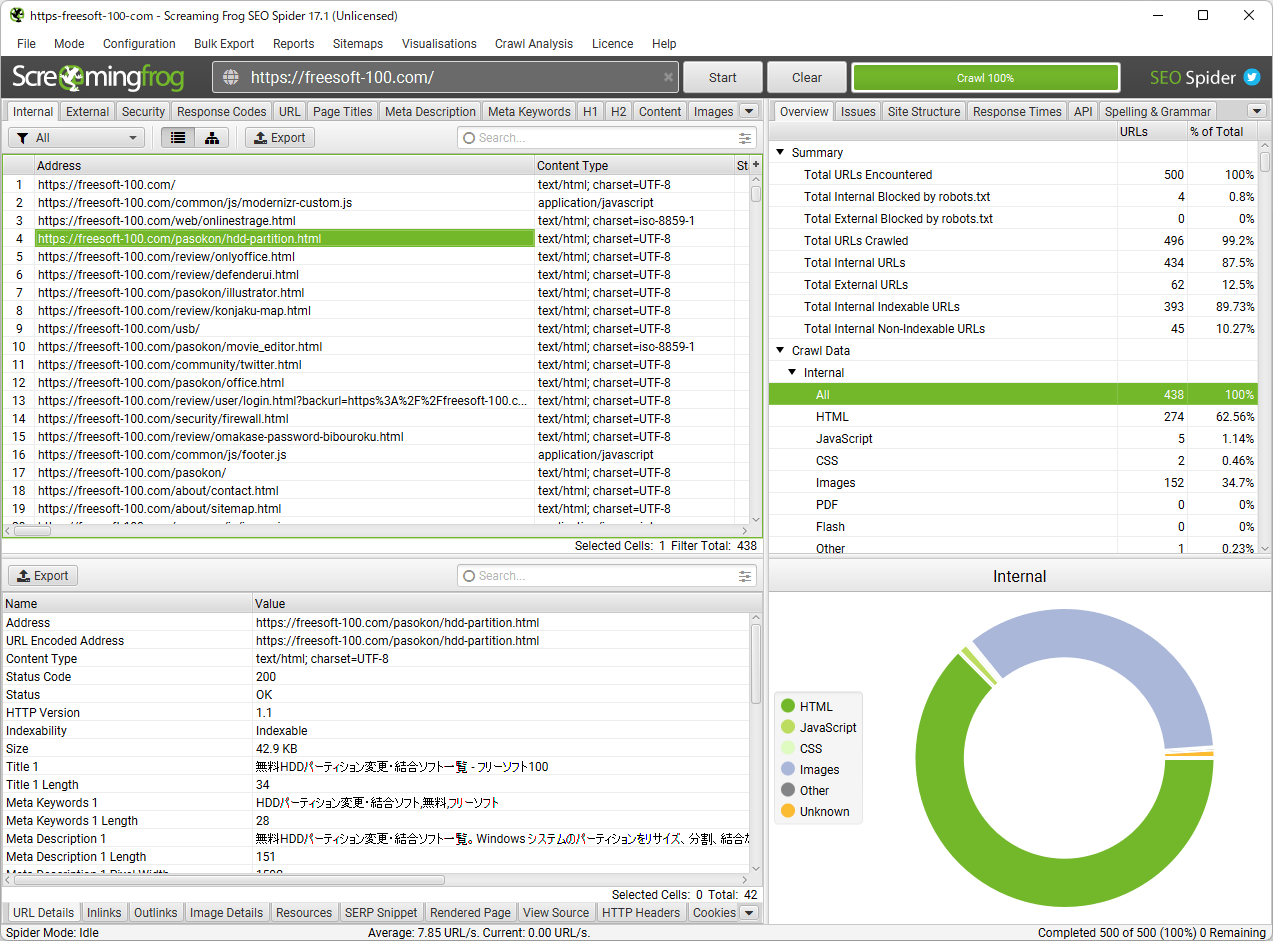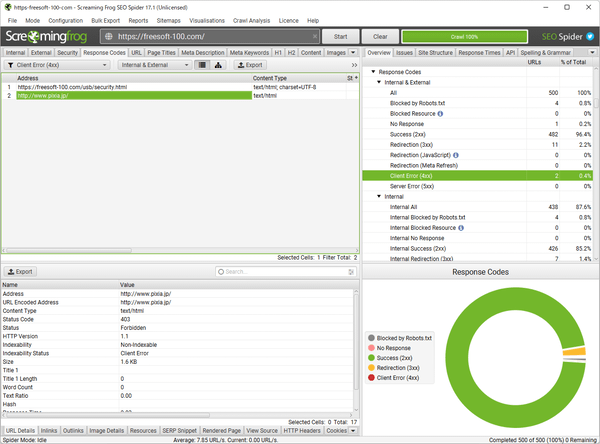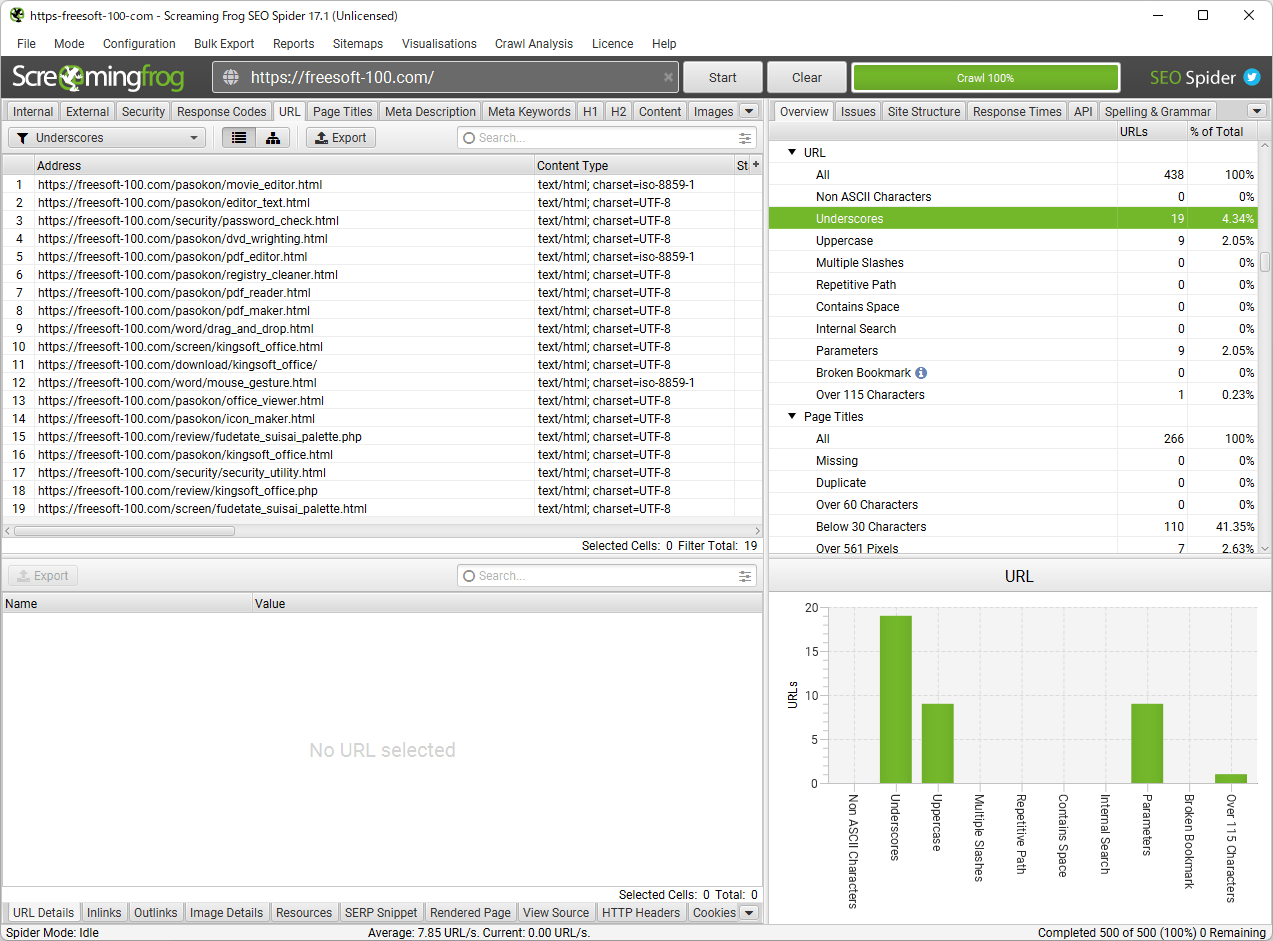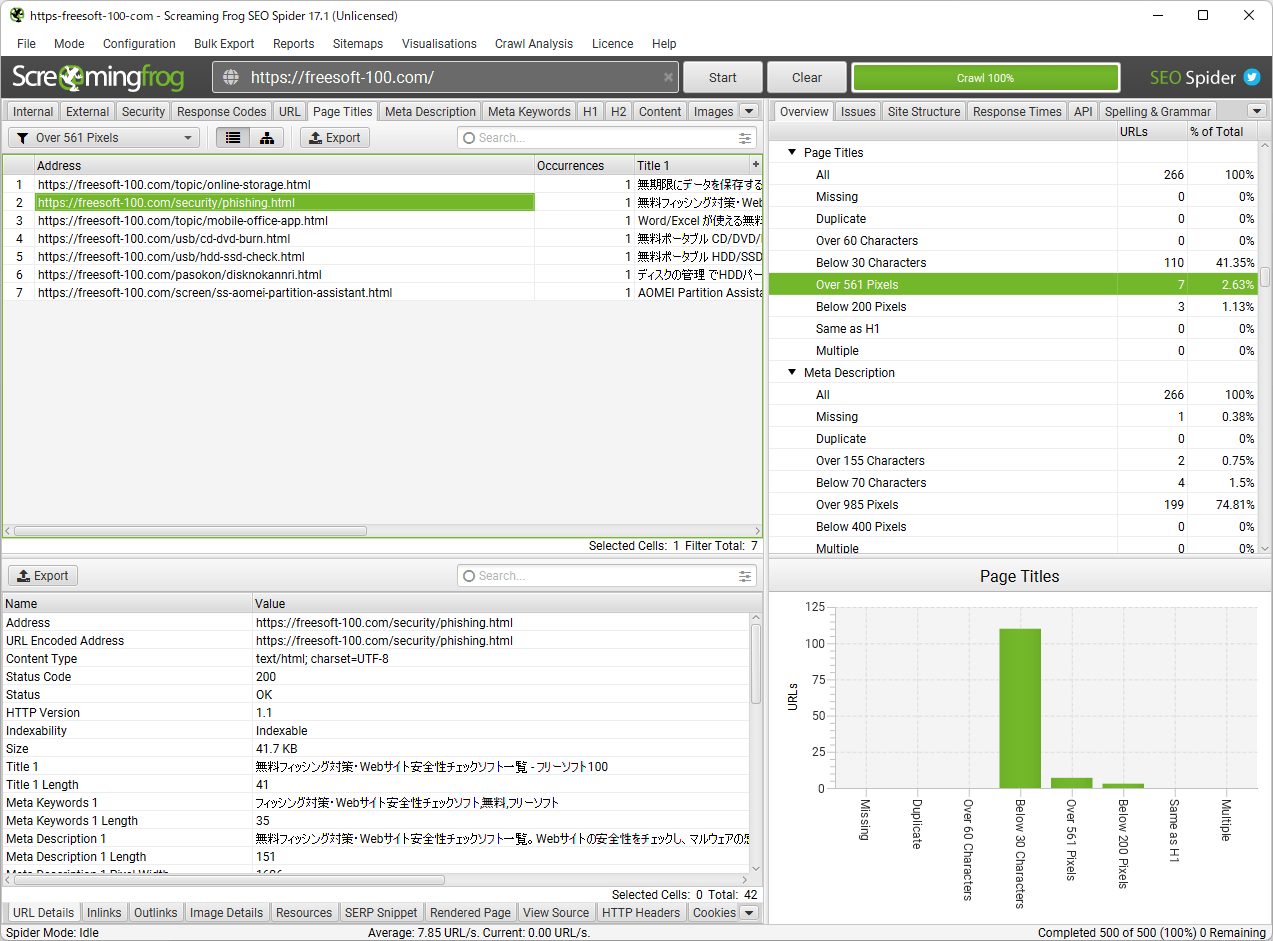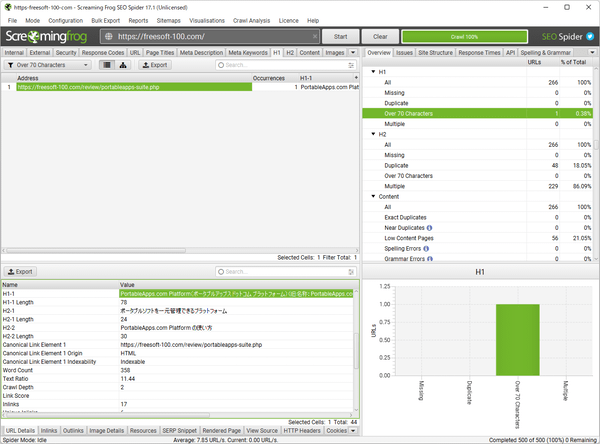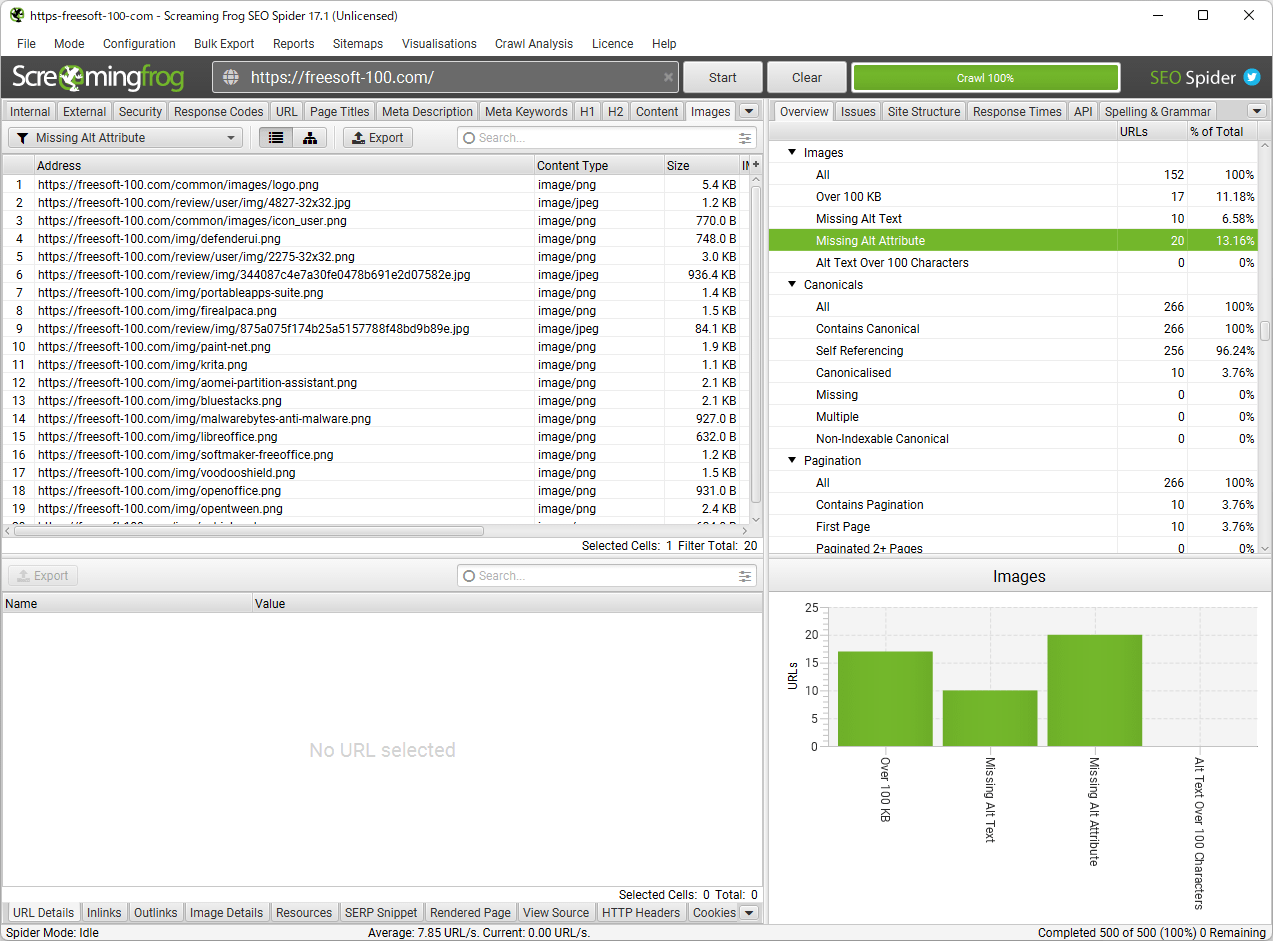ウェブサイトを解析し、ページタイトル、ページタイトルの長さ、ステータスコード、Meta Robots タグ、Meta Description タグ、Meta Description の長さ、H1/H2 タグ、Canonical タグ、ページサイズ、被リンク数、ユニーク被リンク数、発リンク数、ユニーク発リンク数などを一覧表示できるソフトです。
SSL 化できていないページ、リンク切れページ(ステータスコードが 404)、ページタイトルの重複、Canonical タグの未設置など、ウェブサイトの状態を把握して、より正確に検索エンジンにウェブページの内容を伝えることができるようになります。
また、XML サイトマップの作成、画像サイトマップの作成、マインドマップのようなクロールグラフ/ツリーグラフの表示などの機能も利用できます。
※ 無料版では 500 URL(500ページ)以上、調査できません(500 URL を超える場合は、「The freeversion of the Screaming Frog SEO Spider is limited to crawling 500 URLs. …」ウインドウが表示されます)。
Screaming Frog SEO Spider の使い方動画(英語)
Screaming Frog SEO Spider の使い方
ダウンロード と インストール
- 提供元サイトへアクセスし、「SEO Spider Tool」項目下の「Download」ボタンをクリックします。
- 「Windows」ボタンをクリックしてダウンロードします。
※ Mac 版、Linux 版をダウンロードする場合は、「Select Operating System」プルダウンをクリックして「Mac OS」または「Linux」を選択してダウンロードします。 - ダウンロードしたセットアップファイル(ScreamingFrogSEOSpider-23.2.exe)からインストールします
使い方
初回起動時
本ソフトを初めて起動すると、End User License Agreement(EULA)画面が表示されます。「Accept」ボタンをクリックします。
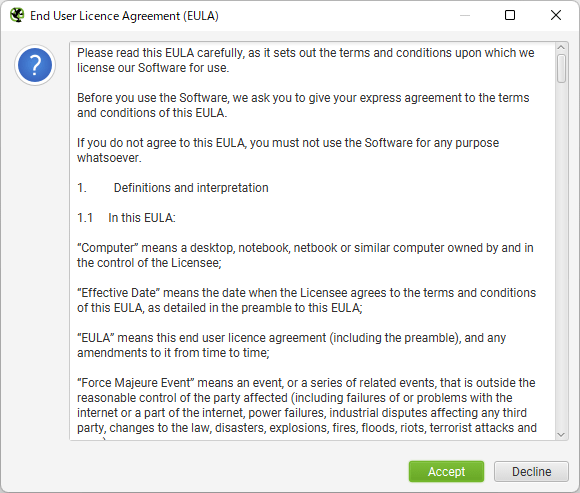
EULA(エンドユーザーライセンス契約)
基本的な使い方
本ソフトを起動すると、メイン画面が表示されます。画面上部の「Enter URL to spider」のテキストボックスに URL を入力し、「Start」ボタンをクリックします。
※ 無料版では 500 URL(500ページ)を超える場合、「The free version of the Screaming Frog SEO Spider is limited to crawling 500 URLs. Purcahse a licence to remove the crawl limit.(Screaming Frog SEO Spider の無料版は、500個の URL のクロールに制限されています。 クロール制限を解除するライセンスを購入してください。)」ウインドウが表示され、500 URL のみが対象となります。
解析が終わると、解析結果が表示されます。各タブから確認できる内容について
メイン画面左上のタブから次の内容を確認できます。※ 画面を横にスクロールすると各項目を確認でき、各項目をクリックすると画面下部に内容が表示されます。
「Internal」タブ
指定したドメイン内のウェブページ一覧を表示します。メイン画面左上の「Filter」横の「All」プルダウンをクリックするか、メイン画面右の「Overview」から次の絞り込み表示が可能です。
- All
- HTML
- JavaScript
- CSS
- Images
- Flash
- Other
- Unknown
表示される主な内容は次の通り。
- Address(ウェブページアドレス)
- Status Code(ステータスコード)※ 例)200: 正常、404: リンク切れ
- Title(ページタイトル)
- Title Length(ページタイトルの長さ)
- Meta Keywords(メタキーワード)
- Meta Keywords Length(メタキーワードの長さ)
- Meta Description(メタディスクリプション)
- Meta Description Length(メタディスクリプションの長さ)
- H1
- H1 Length
- H2
- H2 Length
- Meta Robots(メタロボットの設定内容)
- Canonical Link Element(カノニカル設定してる URL)
- Size(ファイルサイズ)
- Crawl Depth(クロールの深さ)
- Inlinks(被リンク数)
- Unique Inlinks(ユニーク被リンク数)
- External Outlinks(発リンク数)
- Unique External Outlinks(ユニーク発リンク数)
- Response Time(サーバーのレスポンス時間)
- Last Modified(最終更新日時)
- Crawl Timestamp(クロール日時)
「External」タブ
発リンク先一覧を表示します。メイン画面左上の「Filter」横の「All」プルダウンをクリックするか、メイン画面右の「Overview」から次の絞り込み表示が可能です。
- All
- HTML
- JavaScript
- CSS
- Images
- Flash
- Other
- Unknown
「Security」タブ
プロトコル(HTTP/HTTPS)について表示します。メイン画面左上の「Filter」横の「All」プルダウンをクリックするか、メイン画面右の「Overview」から次の絞り込み表示が可能です。
- All
- HTTP URLs
- HTTPS URLs
- Mixed Content(混合コンテンツ)
- Form URL Insecure
- Form on HTTP URL
- Unsafe Cross-Origin Links
- Protocol-Relative Resource Links
- Missing HSTS Header
- Missing Content-Security-Policy Header
- Missing X-Frame-Options Header
- Missing Secure Referrer-Policy Header
- Bad Content Type
「Response Codes」タブ
レスポンスコードについて表示します。メイン画面左上の「Filter」横の「All」プルダウンをクリックするか、メイン画面右の「Overview」から次の絞り込み表示が可能です。
- All
- Blocked by Robots.txt
- Blocked Resource
- No Response
- Success (2xx)
- Redirection (3xx)
- Redirection (JavaScript)
- Redirection (Meta Refresh)
- Client Error (4xx)
- Server Error (5xx)
「URL」タブ
レスポンスコードについて表示します。メイン画面左上の「Filter」横の「All」プルダウンをクリックするか、メイン画面右の「Overview」から次の絞り込み表示が可能です。
- All
- Non ASCII Characters
- Underscores
- Uppercase
- Duplicate
- Parameters
- Over 115 Characters
「Page Titles」タブ
ページタイトル一覧を表示します。メイン画面左上の「Filter」横の「All」プルダウンをクリックするか、メイン画面右の「Overview」から次の絞り込み表示が可能です。
- All
- Missing(ページタイトルなし)
- Duplicate(ページタイトル重複)
- Over 60 Characters(60文字以上)
- Below 30 Characters(30文字未満)
- Over 545 Pixels
- Below 200 Pixels
- Same as H1(H1と同じ)
- Multiple(複数設置)
「Meta Description」タブ
Meta Description、長さについて一覧を表示します。メイン画面左上の「Filter」横の「All」プルダウンをクリックするか、メイン画面右の「Overview」から次の絞り込み表示が可能です。
- All
- Missing(Meta Description なし)
- Duplicate(Meta Description 重複)
- Over 155 Characters(155文字以上)
- Below 70 Characters(70文字未満)
- Over 1010 Pixels
- Below 400 Pixels
- Multiple(複数設置)
「Meta Keywords」タブ
Meta Keywords、長さについて一覧を表示します。メイン画面左上の「Filter」横の「All」プルダウンをクリックするか、メイン画面右の「Overview」から次の絞り込み表示が可能です。
- All
- Duplicate(Meta Keywords 重複)
- Multiple(複数設置)
「H1」タブ
H1タグ、長さについて一覧を表示します。メイン画面左上の「Filter」横の「All」プルダウンをクリックするか、メイン画面右の「Overview」から次の絞り込み表示が可能です。
- All
- Missing(H1タグ なし)
- Duplicate(H1タグ 重複)
- Over 70 Characters(70文字以上)
- Multiple(複数設置)
「H2」タブ
H2 タグ、長さについて一覧を表示します。メイン画面左上の「Filter」横の「All」プルダウンをクリックするか、メイン画面右の「Overview」から次の絞り込み表示が可能です。
- All
- Missing(H2 タグ なし)
- Duplicate(H2 タグ 重複)
- Over 70 Characters(70文字以上)
- Multiple(複数設置)
「Images」タブ
画像ファイルについて一覧を表示します。メイン画面左上の「Filter」横の「All」プルダウンをクリックするか、メイン画面右の「Overview」から次の絞り込み表示が可能です。
- All
- Over 100 KB(100KB 以上)
- Missing Alt Text(Alt タグなし)
- Missing Alt Attribute(Alt 属性なし)
- Alt Text Over 100 Characters(Alt タグ100文字以上)
「Canonicals」タブ
Canonical(カノニカル)タグについて一覧を表示します。メイン画面左上の「Filter」横の「All」プルダウンをクリックするか、メイン画面右の「Overview」から次の絞り込み表示が可能です。
- All
- Contains Canonical(カノニカルあり)
- Self Referencing(自己参照)
- Canonicalised(正規化)
- Missing(カノニカルなし)
- Multiple(カノニカル複数)
- Non-Indexable Canonical(インデックス不可のカノニカル)
その他のタブ
- 「Pagination」タブ
Pagenation タグについて。
rel="next"、rel="prev" があれば内容を表示します。
例) <link rel="next" href="https://example.com/2/">
※ Google は2019年3月ごろに数年前から本タグを見ていなかったことを発表しているため、Google 以外向けのタグとなります。 - 「Directives」タブ
meta rotots タグについて。
index, noindex, follow, nofollow, noarchive など。
例) <meta name="robots" content="noindex, follow"> - 「Hreflang」タブ
言語を指定する hreflang タグについて。
例) <link rel="alternate" hreflang="ja"> - 「Links」タブ
nofollow のない外部リンク、アンカーテキストのない外部リンクなど。 - 「AMP」タブ
AMP について。
以下のタブは無料版では一部または全部の機能を利用できません。
- 「JavaScript」タブ
- 「Structured Data」タブ
- 「Sitemaps」タブ
- 「PageSpeed」タブ
- 「Custom Search」タブ
- 「Custom Extraction」タブ
- 「Analytics」タブ
- 「Search Console」タブ
- 「Link Metrics」タブ
表示の変更やエクスポート
表示を変更する
メイン画面上部の
エクスポートする
メイン画面上部の
また、メイン画面中央の

サイトマップを作成する
XMLサイトマップを作成する
メニューバーから「Sitemaps」⇒「XML Sitemap」とクリックして、XMLサイトマップを作成できます。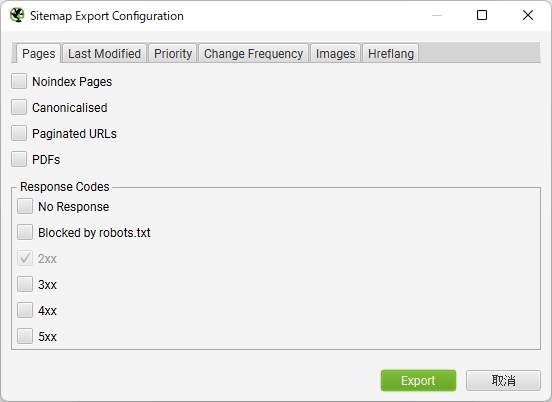
メニューバーから「Sitemaps」⇒「XML Sitemap」とクリック
画像サイトマップを作成する
メニューバーから「Sitemaps」⇒「Images Sitemap」とクリックして、画像サイトマップを作成できます。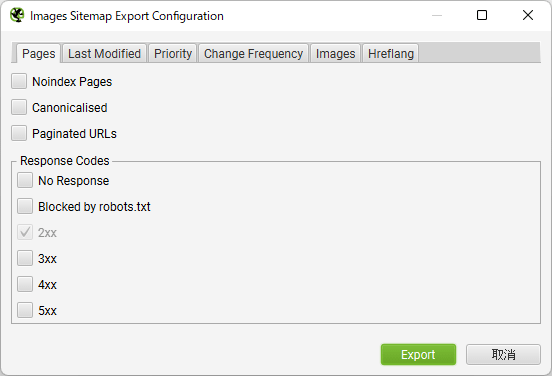
メニューバーから「Sitemaps」⇒「Images Sitemap」とクリック
ビジュアル表示
メニューバーの「Visualisations」から、次の表示が可能です。- Crawl Tree Graph
クロール順のツリーグラフ。
※ 緑色の丸:インデックス可能な URL、赤色の丸:インデックス不可の URL - Directory Tree Graph
ディレクトリ構成のツリーグラフ。 - Force-Directed Crawl Diagram
強制的なクロールダイアグラム。
クロールの階層構造をダイアグラム表示します。
※ 円の部分にマウスカーソルを乗せるとページ内容を表示します。 - Force-Directed Directory Tree Diagram
強制的なディレクトリツリーダイアグラム。 - Inlink Anchor Text Word Cloud
被リンクのアンカーテキストのワードクラウド。
※ v17.1 では、日本語を正しく理解できていないようです。 - Body Text Word Cloud
ウェブページのテキストのワードクラウド。
※ 解析結果を保存しないと利用できないのですが、無料版では解析結果を保存できないため、本機能は無料版では利用できません。
更新履歴
※ 機械翻訳で日本語にしています。
Version 23.2 (2025/12/16)
- SEO Spider バージョン 23.2 の小規模アップデートをリリースしました。今回のリリースでは、主にバグ修正と小規模な改善が行われました。
- PageSpeed Opportunities Summary レポートを再導入しました。ただし、すべての PageSpeed Opportunities ですべてのデータが利用できるわけではありません。
- 信頼済み証明書の検出を更新し、アクセスしたサイトを設定できるようになりました。
- AlsoAsked カスタム JS スニペットを更新しました。
- 緑色のテキストがハイライト表示されたセルが表示されなくなる問題を修正しました。
- -load-crawl がエクスポートの検証に誤った設定を使用する問題を修正しました。
- Google Chrome コンソールのエラーが多すぎる問題を修正しました。
- メモリ不足の状況で「メモリ不足」の警告が表示されない問題を修正しました。
- macOS でクロールがフリーズする問題を修正しました。
- 「ウェブサイトをアーカイブ」すると「未定義」の画像 URL が読み込まれる問題を修正しました。
- クロール比較で設定が表示されない問題を修正しました。
- 32 ビット符号範囲外の値で Ahrefs が失敗する問題を修正しました。
- 現在の編集設定ではなく、保存されたユーザーエージェントを使用してビジュアルカスタム抽出を行う際の問題を修正しました。
- スケジュールタスクのオプション「crawl-google-sheet」の引数が不足している問題を修正しました。
- いくつかの固有のクラッシュを修正しました。
Version 23.1 (2025/11/18)
- HTTPヘッダー設定のプリセットにShopifyウェブボット認証ヘッダー名を追加しました。
- 「ディレクティブ」タブに「インデックス作成可能性」列を追加しました。
- Googleリッチリザルト機能「練習問題」を非推奨としました。
- Googleリッチリザルト機能「Book Actions」の非推奨警告を削除しました。
- Gemini画像生成のデフォルトモデルを更新しました。
- Java 21.0.9にリビジョンアップしました。
- 「srcset属性から画像を抽出」が有効になっていない場合、下部の「画像の詳細」タブにsrcset画像が表示されない問題を修正しました。
- 特定のシナリオで「すべてのテーブルの列をリセット」が機能しない問題を修正しました。
- セグメント設定時にマルチエクスポートがハングする問題を修正しました。
- 古い設定で、パーセントエンコードモードが大文字ではなく「なし」にデフォルト設定されていた問題を修正しました。
- 一部のビジュアライゼーションで、右クリックによるインリンク/アウトリンクなどが機能しない問題を修正しました。
- ダークモードでのコンテンツクラスター図の軸を修正しました。
- 単語の一部がスペルチェックされる問題を修正しました。
- 別のインスタンスの GA/GSC アカウントが相互に影響するバグを修正しました。
- 「Robots.txt によってブロック」された URL が「応答なし」フィルターとして表示される問題を修正しました。
- いくつかの固有のクラッシュを修正しました。
Version 23.0 (2025/10/20)
- LighthouseとPSIがInsight Auditsにアップデート
- Ahrefs v3 APIアップデート
- クロールの自動削除(クロール保持)
- 意味的類似性埋め込みルール
- 視覚化ですべてのリンクを表示する
- セマンティックコンテンツクラスター図にリンクを表示する
- その他のアップデート
- サブドメインごとのクロール総数制限
- 見出しカウントの改善
- カスタム検索、抽出、および順序付け用の JS の上下移動ボタン
- URLのパーセントエンコーディングを設定可能
- アイルランド語のスペルと文法のサポート
- システムプロンプトとJSスニペットのAIモデルを更新
- 新しいエクスポートとレポート
- リダイレクト (HTTP 更新) フィルター
ユーザーレビュー
-
まだレビューが投稿されていません。
このソフトの最初のレビューを書いてみませんか?